
純正カーナビはこれまで有線でこそスマートフォンなどの機器をカーナビに写すことはできましたが、純正ディスプレイオーディオ(以降DA)になるとついに無線で映像を写せる時代の到来。
いざスマホでMiracast(無線で映像を飛ばす機能)を試してみると何故か繋がらない………
何回やってもディスプレイオーディオ側で強制解除される状態。
ネットで調べてみると接続できている人もいましたが接続できない人も多く、何が原因で繋がらないのか基準が全く分からない状態。
筆者自身Miracastを使うことを諦めていましたが、あまりにも情報が少なく困っている人も多くみかけたので色々調べてみたところ対応スマホの基準と検索方法を見つけたので紹介します。
目次
どのスマホがDAのMiracast(ミラキャスト)に対応しているの?
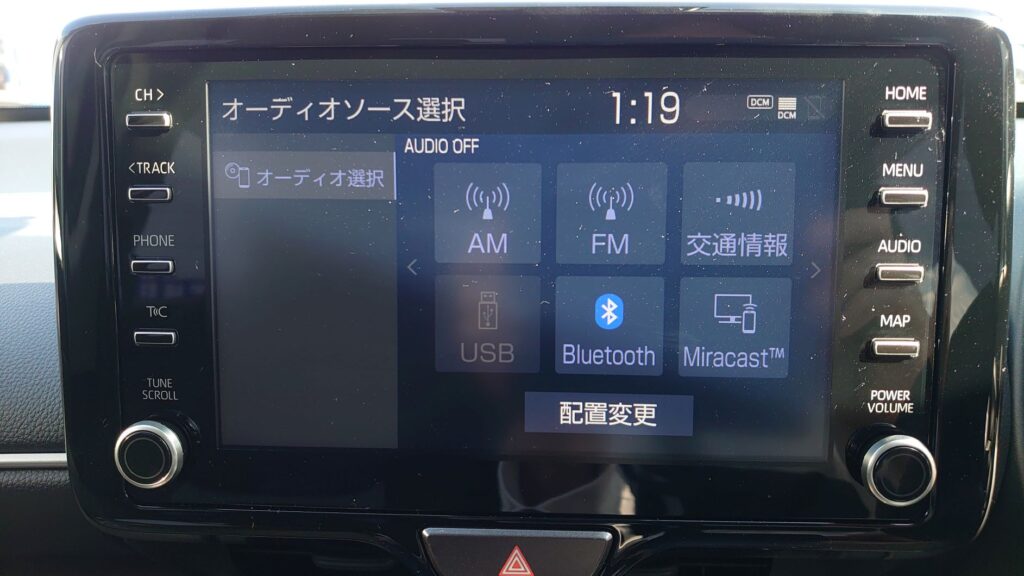
- ①,OSがAndroid(アンドロイド)のスマホ
- ②,Wi-Fi Alliance(ワイファイアライアンス)の認証を取得したスマホ
- ③,スマホのOSAndroidバージョンが検索結果のAndroidバージョンと同じかもしくは低いスマホ
調べた結果この3つが揃っているスマートフォンがミラキャスト接続できます。
パッと見て意味がわかる人は少ないと思うので詳しく説明します。
①、Android(アンドロイド)スマホ
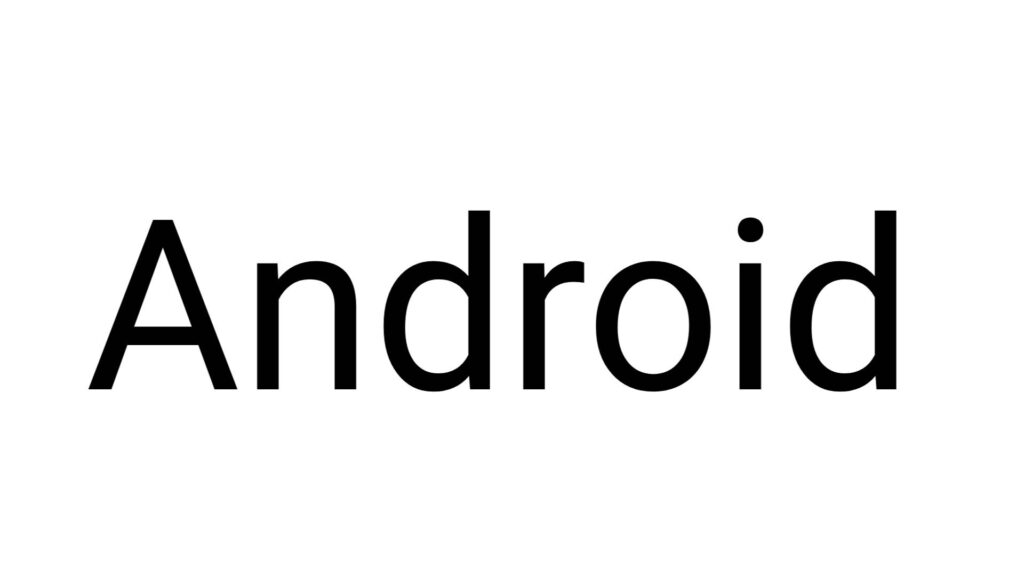
これについてはご存知の方は多いと思いますがアンドロイドのスマホが対応。
残念ながらiPhone所有者はこの時点でDAにミラキャストは諦めてください。
またファーウェイ製に関しても2020年8月以降はOSがアンドロイドではないので使えないと思います。
ただファーウェイに関しては接続テストしていないので2020年8月以降のモデルで接続できた人がいたらメッセージください!
②、Wi-Fi Alliance(ワイファイアライアンス)の認証を取得したスマホ
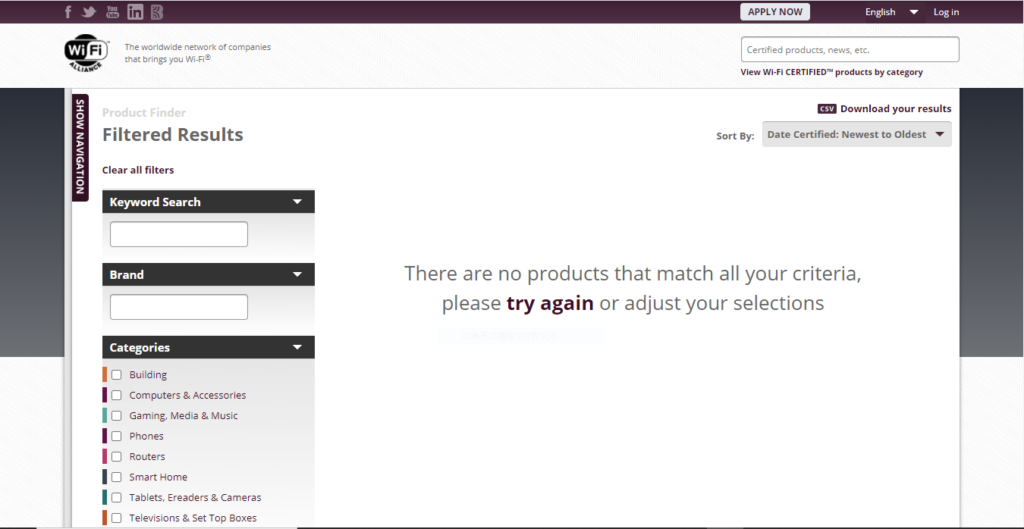
Wi-Fiアライアンスの認証を取得したスマホが対応。
そもそもWi-Fi アライアンスとは?ってなりますよね?
Wi-Fi Allianceとは
無線LAN製品の普及促進を図ることを目的とした業界団体である。主に相互接続性試験方法の策定、製品の認証、およびWi-Fiブランドの普及に向けたプロモーション活動を実施する。2011年11月現在で 参画企業数はおよそ500社
ウィキペディアより引用
つまりWi-Fiアライアンスと言う業界団体から認証を取得したアンドロイドスマホが対応と言うこと。
DA側も認証を取得したアンドロイドスマホだけ接続させます。
そもそもWi-Fiと言うのはWi-Fiアライアンスが商品登録しているため認証取得していないWi-Fiは無線通信と言うらしい!
そして認証取得してあるスマホの機種を調べるにはWi-Fiアライアンスの検索サイトで認証取得の確認可能。検索結果で表示されなければ認証取得していないスマホになります。
簡単に言えばこの検索サイトの検索結果に表示されたスマホがミラキャスト接続できる一歩手前で③がクリアできていればミラキャスト接続できます。
③、スマホのOSAndroidバージョンが検索結果のAndroidバージョンと同じかもしくは低いスマホ
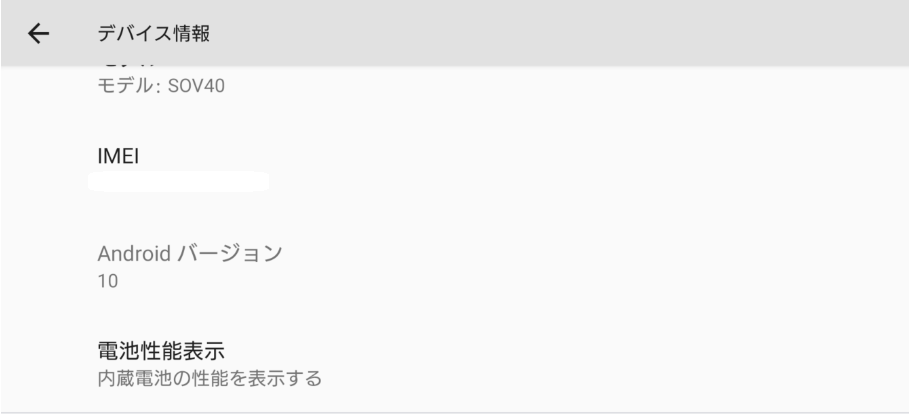
スマホのAndroidバージョン≦検索結果のAndroidバージョン
認証取得しているスマホのAndroidバージョンが検索結果で記載されたAndroidバージョンと同じかもしくは低いスマホがミラキャスト接続できます。
つまり検索した結果出てきたアンドロイドバージョンより自分のスマホのアンドロイドバージョンが同じか低ければ晴れてDAでミラキャストできるスマホです!!
対応スマホ検索方法
認証を取得しているスマホの検索方法を紹介します。
スマホのAndroidバージョンの確認方法は割愛します。
今回はスマホの検索として記事を書いていますがタブレットなどもスマホ同様に認証取得しているか確認可能なのでタブレットでミラキャストを使いたい人も参考にしてください。
Wi-Fiアライアンスの検索ページにアクセスする
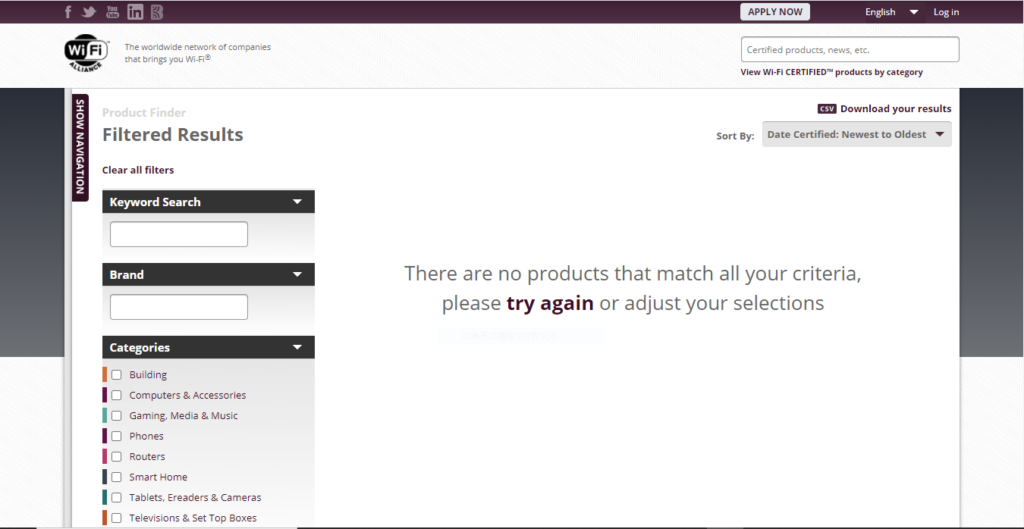
categoriesのPhonesにチェックを入れる
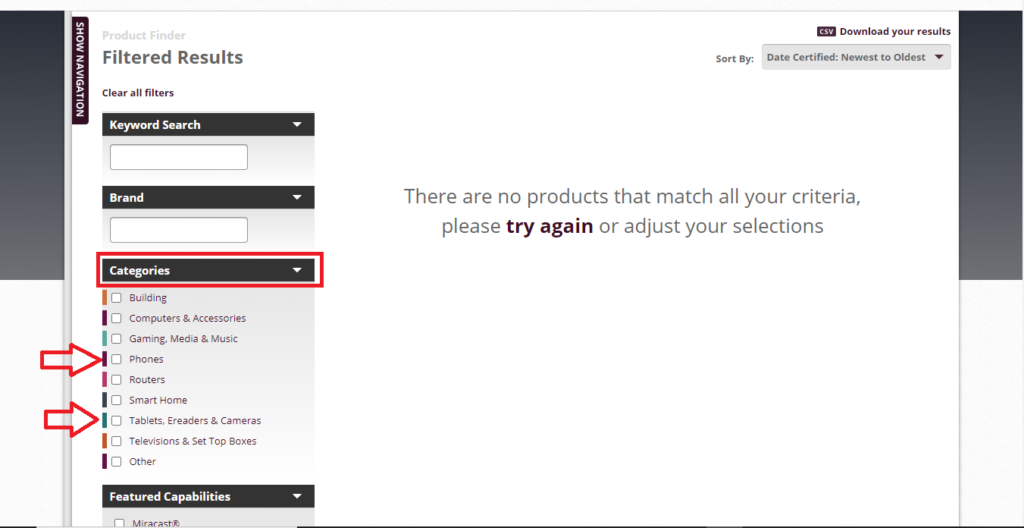
右のcategories(カテゴリ)欄の「Phones(電話)」にチェックを入れる
タブレットの場合は「Tablets,Ereaders&Cameras(タブレット、カメラ)」にチェック。
Keyword Searchにスマホの型番を入力し「ADD」をクリック
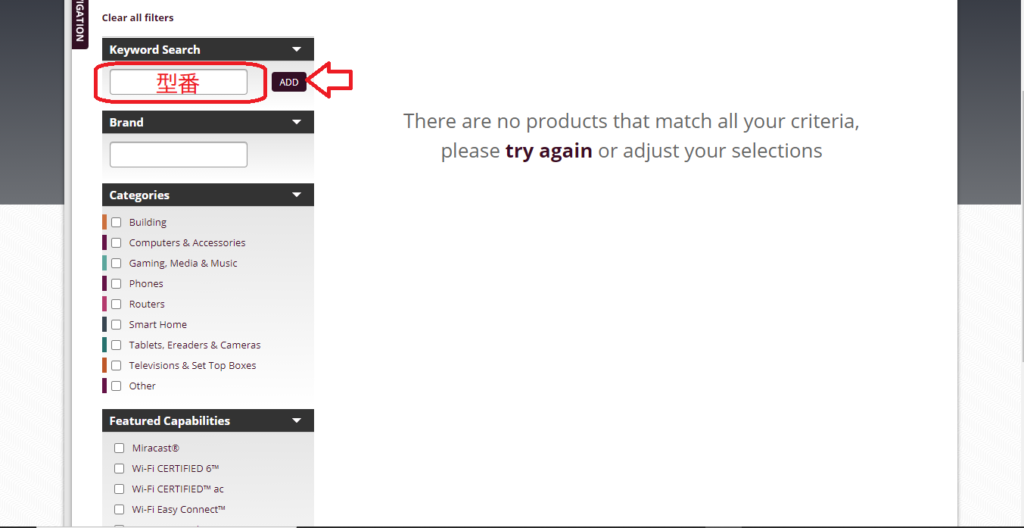
keywordSearch(キーワード検索)に半角英数字で型番(SOV42、SCV39など)を入力後「ADD(追加)」をクリック。
ADDをクリックしても表示されない場合は型番の頭の英字だけ(SOVやSCVなど)で検索し、それでも表示しないなら製品名(XperiaやGalaxy)で検索してみると数機種ヒットしますが、その中に自分のスマホの型番があればWi-Fiアライアンス認証スマホなので次へ。
検索結果になければWi-Fiアライアンス非認証スマホなので残念ですが諦めましょう。
筆者もWi-Fiアライアンス検索サイトでネット情報に上がっているXperiaやGalaxyなど繋がったとされる機種を検索してみましたが、検索サイトには出てこないXperiaのXZ2とXZ3もミラキャストが繋がったと情報が出ているので、Wi-Fiアライアンス検索サイトも正確ではないのか?更新がおそいのか?またはネット情報が間違っているのかわからないので調査中。
表示されたModel Numberの型番を確認
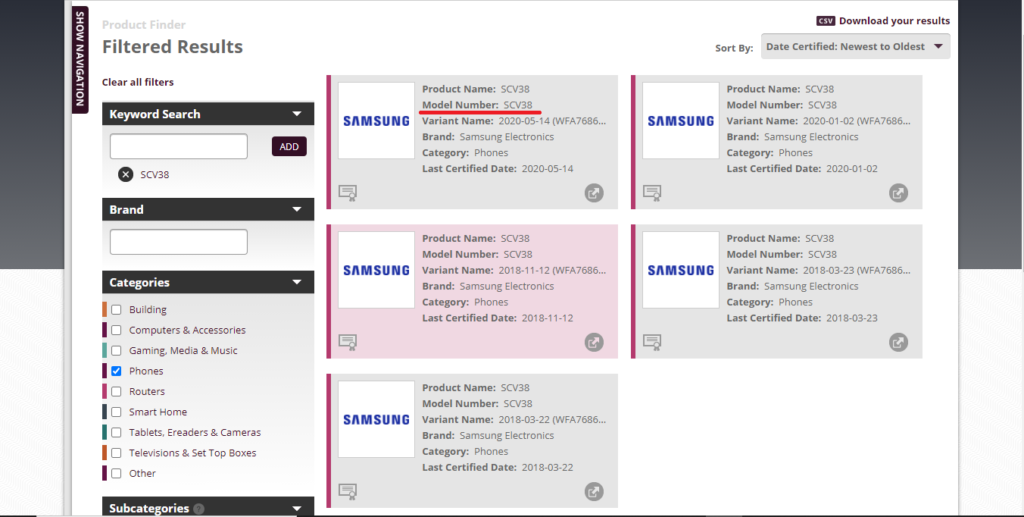
表示されたModel Numberの型番が自分のスマホと同じか確認する。
またSOV38で検索したところ画像のように同じ型番で何個かヒットすることがあります。
スマホのアップデートの度に再認証を受けているからなのかな?はっきりとした理由は不明。
右下のアイコンをクリック
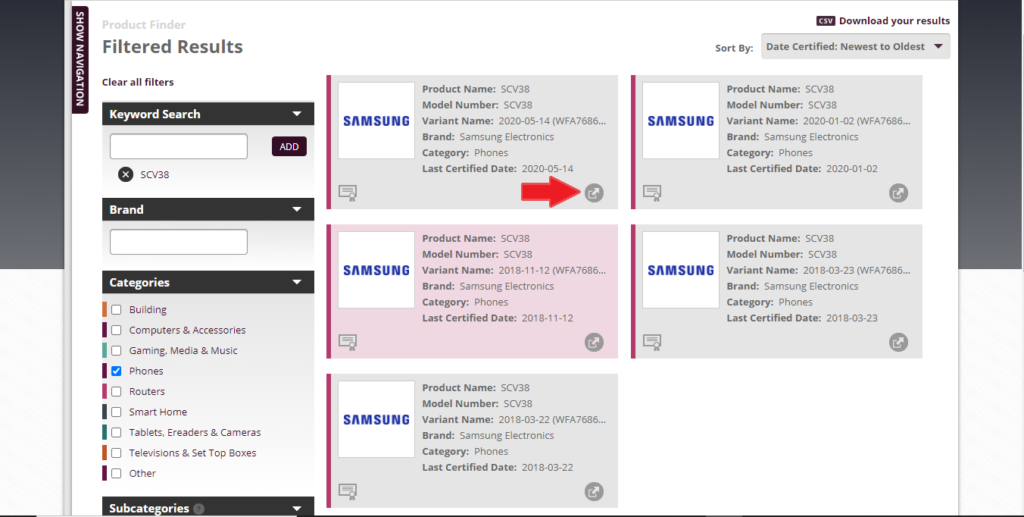
右下のアイコンをクリックします。
Operating SystemのAndroidVersionを確認。
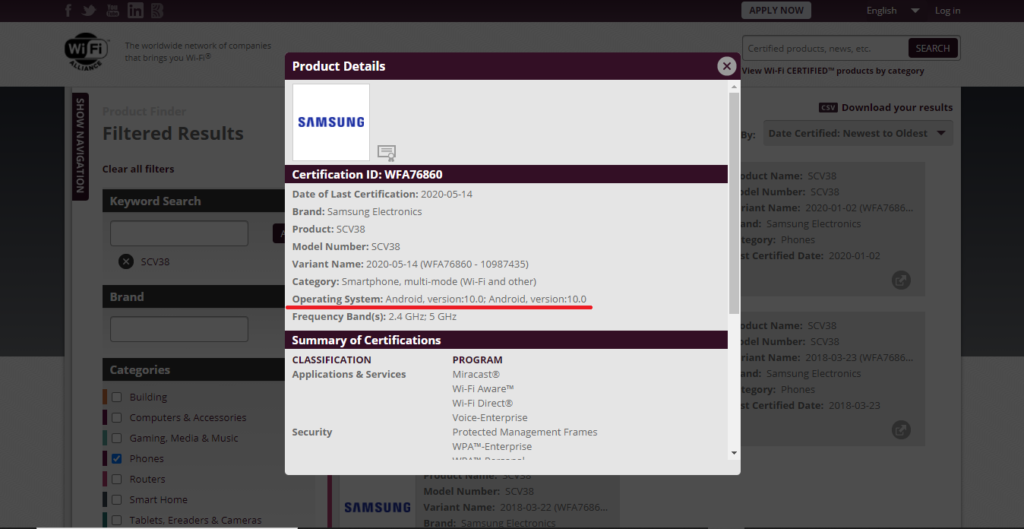
スマホのAndroidバージョン≦検索結果のAndroidバージョン
Operating System(オペレーティングシステム)のAndroidVersion(アンドロイドバージョン)がスマホのアンドロイドバージョンより高ければミラキャストが使えるスマホです!!
まとめ、感想
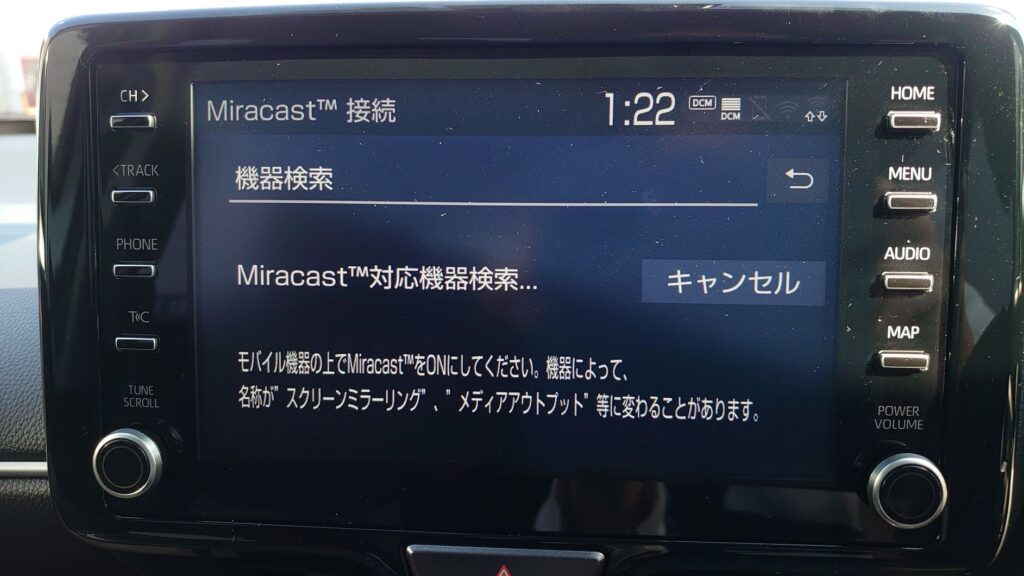
3つの条件をクリアすることでDAでミラキャスト接続できることが判明しましだが、Wi-Fiアライアンスの検索結果がネット情報と相違があるため表示されていないから接続できないと言い切れない部分もあります。
しかし検索サイトで調べる限りXperiaは検索表示されない機種が多く、実際にXperiaがミラキャストできないとネット情報に多いので検索サイトもあながち間違いではないと思います。
筆者のXperia1も検索結果に表示されず残念ながら接続できませんでした。
他のメーカーに関しては認証取得機種が多く問題なく繋がる機種が多いのでXperiaユーザーには残念な結果になりました。
特にGalaxyは認証取得している機種が多い!
検索に表示されないのに接続できたスマホや検索サイトの仕様など詳しいくわかる方がいればTwitterにてコメントかダイレクトメールにて連絡ください↓
ブログ更新しました。#トヨタ純正#ディスプレイオーディオ#ミラキャスト繋がらないhttps://t.co/q08GrPVLAp
— ryuki (@jyRX1URuap8oXML) February 8, 2021
サイトの使用方法についてはコメントを返さないので悪しからず。
それではまた〜!







